hogyan lehet átalakítani a JPG-t EPS-re Mac vagy Windows rendszeren (6 opció)?
miért szeretne konvertálni egy JPG képet EPS formátumba? Az egyik barátom szerint logótervező, néha csak a JPG képeit akarja használni EPS műalkotásként, ami kényelmes a kép előnézetéhez. A JPG fájl konvertálásának okai eltérőek lehetnek, de a JPG-ről EPS-re a megoldások hasonlóak.
6 lehetőséget sorolunk fel a JPG konvertálására EPS-re mind Mac, mind Windows számítógépeken, mindegyik megoldást egy adott helyzetre tervezték, de megtalálja a legjobbat az Ön esetében.
- legjobb JPG-EPS átalakító (Mac & Windows)
- jpg-EPS konvertálása az Adobe Illustrator alkalmazásban
- JPG-EPS konvertálása az Adobe Photoshop alkalmazásban
- Offline Ingyenes JPG-EPS átalakító
- a legjobb online ingyenes eszköz a JPG-EPS konvertálásához (2 opció)
a legjobb JPG-EPS átalakító (Mac & Windows)
olyan sok JPG-EPS átalakító van, de csak a legjobbra van szükségünk, az egyik segít a JPG-nek az EPS-be történő gyors és egyszerű konvertálásában, támogatja a kötegelt konverziót, megőrzi a magas képminőséget, alapvető funkciókat is biztosít a kép feldolgozásához. Ezeket a kritériumokat szem előtt tartva végül a BatchPhoto-t választjuk győztesnek.
a BatchPhoto egy macOS & Windows program, amely több tucat képet konvertál és szerkeszthet, beleértve a közös, nyers és további képformátumokat, támogatja a kötegelt konverziót.
kiemelkedő jellemzői BatchPhoto
- olvassa 100+ típusú kép
- Convert 100+ képformátumok 70+ képformátumok, mint a PNG-EPS, PDF-EPS, SVG-EPS…
- Batch convert
- megőrzése eredeti minőség
- képek alapvető szerkesztésének engedélyezése
- Kép feltöltése és megosztása FTP-re vagy közösségi fiókokra
hogyan lehet kötegelni a JPG-t EPS-re konvertálni Mac vagy Windows rendszeren?
- fogd meg a BatchPhoto másolatát, telepítsd és nyisd meg az alkalmazást.
- húzza át az összes JPG fájlt a programba.
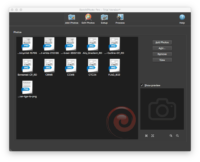
- menjen a fényképek szerkesztéséhez, adjon hozzá szűrőt és szerkessze a JPG-t az átalakítás előtt.
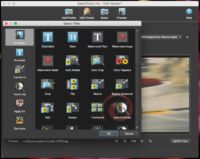
- menjen a beállításhoz, válassza a kimenetet EPS-ként.
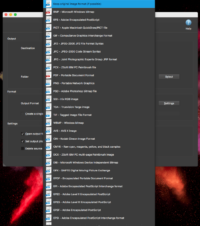
- Kattintson folyamat kezdő kötegelt konvertáló JPG EPS ömlesztve.
konvertálja a JGP-t EPS-be az Adobe Illustrator
EPS-ben, lényegében egy vektoros képformátum, amely az Adobe Illustrator artwork formátum korai verzióinak alapja is. Emiatt az Adobe Illustrator gyakran beszélt megoldássá válik a JPG konvertálásához EPS – be, mi több, az Adobe Illustrator elérhető macOS és Windows rendszeren.
hogyan lehet átalakítani a JPG-t EPS Vektor formátumba az Adobe Illustrator programban?
- futtassa az Adobe Illustrator programot, kattintson a Megnyitás gombra a JPG fájl importálásához.
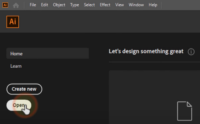
- a JPG fájl importálása után lépjen a> Képkövetés ablakba.
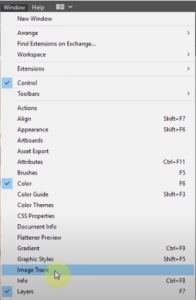
- a Képkövetési panelen válassza ki az előre beállított nagy pontosságú fényképet. Az egyes beállításokat módosíthatja, és megtekintheti az eredményt az EPS vektorkép kimenetének testreszabásához.
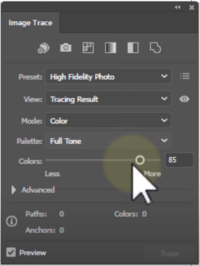
- miután elkészült, lépjen a> Mentés másként fájlba.
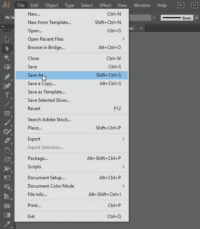
- válassza ki az EPS-t kimenetként. A JPG-t EPS vektor fájlformátumként menti az Adobe Illustrator most.
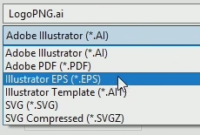
JPG az EPS az Adobe Photoshop
Photoshop egy másik eszköz az Adobe család azzal a képességgel, hogy konvertálni JPG EPS, bár akkor nem szabad megengedni, hogy testre a EPS vektor kép olyan erős, mint az Adobe Illustrator, Adobe Photoshop segít ebben.
(az Adobe Photoshop MacOS és Windows rendszeren is elérhető)
kövesse a lépéseket a JPG konvertálásához EPS-be az Adobe Photoshop alkalmazásban
- nyissa meg a JPG fájlt az Adobe Photoshop segítségével.
- ugrás a fájlra> Mentés másként.
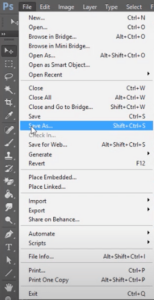
- Ezután válassza ki az EPS kimenetet, majd kattintson a Mentés gombra.
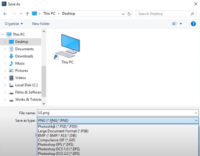
- az EPS option panelen konfigurálja az igényeinek megfelelő beállításokat, majd kattintson az OK gombra a JPG EPS-ként történő exportálásához az Adobe Photoshopban.
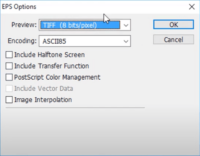
Offline Ingyenes JPG az EPS Converter
a BatchPhoto és az Adobe mellett további nyílt forráskódú is van a JPG konvertálásához EPS offline állapotba, ez a GIMP, az egyik legnagyobb ingyenes képeszköz a fényképek alapvető vagy pro módon történő szerkesztéséhez, emellett a képeket 40+ képformátumként exportálhatja, beleértve az EPS, PSD, WEBP, JPG, PNG stb. Ezzel a programmal azonban nem kötegelheti a JPG konvertálását EPS-be.
kövesse a lépéseket a JPG konvertálásához EPS-re Ingyenes Offline
- telepítse a GIMP-t.
- adja hozzá a JPG fájlt a programhoz.
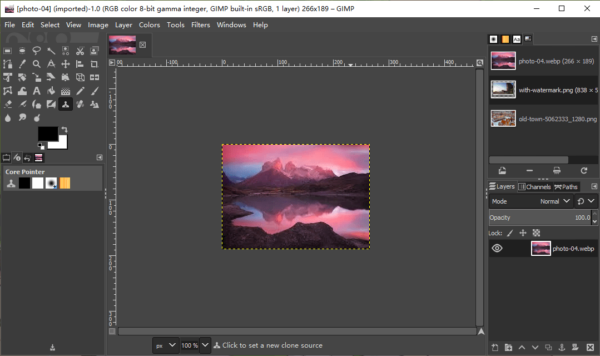
- menj a fájl> Export As.
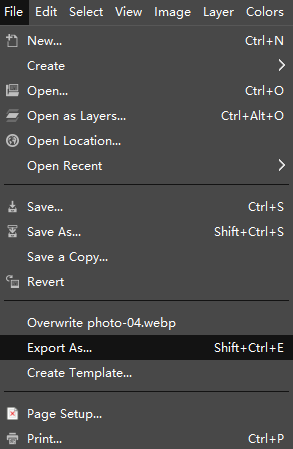
- válassza ki a fájltípust, és válassza ki az EPS kimenetet.
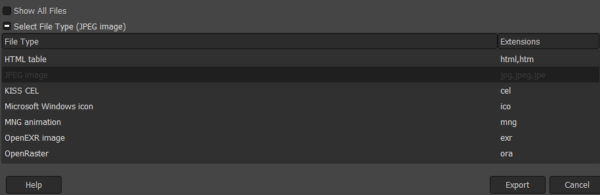
- kattintson az Exportálás gombra az átalakítás megkezdéséhez.
a legjobb online ingyenes eszköz a JPG konvertálásához EPS-be (2 opció)
ma az online ingyenes képátalakítók még meghaladják a fájlkonvertáló bármilyen típusát, a JPG-re az EPS konverzióra is vonatkoznak. A sok online ingyenes képátalakító közül kiválasztom a képet.online-convert és cloudconvert, jó konverziós minőségük miatt, és lehetővé téve a kimeneti kép opcionális beállításait, így nincs szükség a kép kimenetének szerkesztésére az átalakítás után.
#1 kép.online-convert
jellemzői
- videó, hang, kép, dokumentum, ebook stb.
- Batch fájlok konvertálása
- fájlok feltöltése mappából, URL-ből, Dropbox-ból, Google Drive-ból
- opcionális beállításokat kínál
kövesse a lépéseket a JPG konvertálásához EPS-be online ingyen (kötegelt támogatás)
- keresse meg a képet.online-konvertálja a JPG-t EPS-be a webböngészőben, húzza át az összes JPG-képet a programba.
- adja meg az opcionális beállításokat.
- kattintson a konverzió indítása gombra.
- töltse le az EPS fájlt egyedi képként vagy zip fájlként.
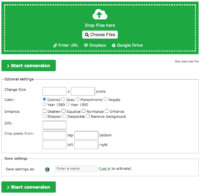
Megjegyzések:
ezen a weboldalon nem ajánlott a privát fájlok konvertálása, mivel a fájlokat információszivárgás veszélyének teheti ki, mivel a fájlokat néhány órára fel kell tölteni és el kell menteni.
#2 CloudConvert
jellemzői
- videó, hang, kép, dokumentum, ebook stb.
- Batch convert
- ajánlat opcionális beállítások
kövesse a lépéseket konvertálni JPG EPS online ingyen (kötegelt támogatás)
- irány a cloudconvert webhely.
- húzza át a JPG képeket a programba.
- kattintson a Beállítás gombra, és állítsa be a kimeneti beállításokat.
- kattintson konvertálni viszont JPG EPS online ingyen.
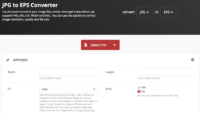
Megjegyzések:
a nagyméretű JPG fájlok konvertálása eltarthat egy ideig. Ezenkívül nem ajánlott bizalmas fájlokat feltölteni a konverzióhoz, mivel a fájlt néhány órán keresztül online kell feltölteni és tárolni.